Pages

在 iPad 上的 Pages 中尋找文件
文件管理器如下所示,當您打開 Pages 且未打開文件時,或是當您打開「檔案」App 即會看見它。您可以依標題搜尋文件,或在儲存文件的地方瀏覽(例如「iCloud 雲碟」、您的裝置、外接儲存裝置或第三方提供的儲存空間)。您也可以排序文件來協助您尋找想要的文件。
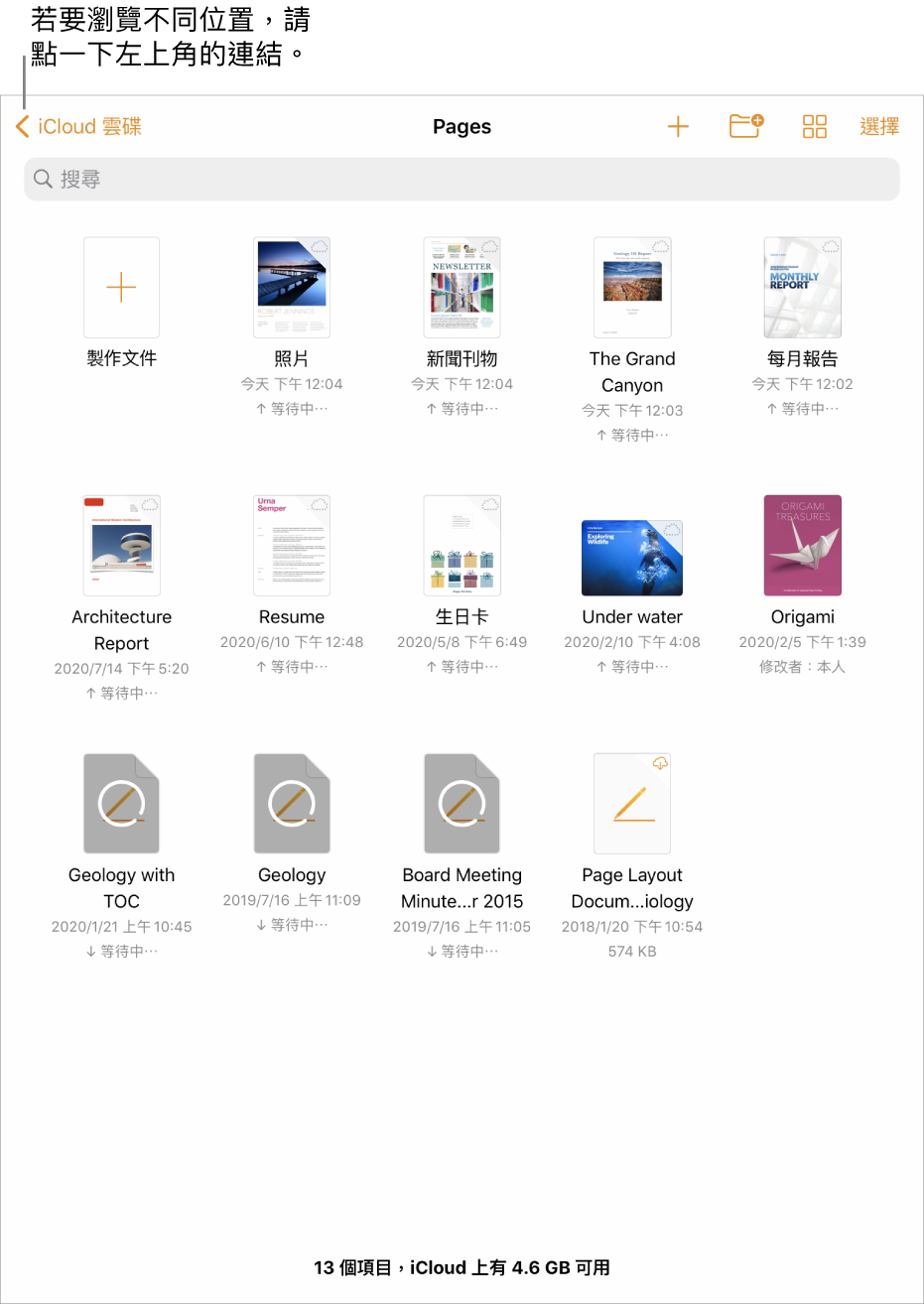
尋找文件
打開 Pages,如果文件已開啟,請點一下左上角的「文件」來查看所有文件。
請執行以下任一操作:
搜尋:點一下視窗最上方的搜尋欄位,然後輸入文件的完整或部分名稱。
僅查看已共享或最近編輯的文件:點一下畫面左上角的連結,然後點一下「最近使用過的」或「共享的文件」。
瀏覽文件:您瀏覽的位置會同時顯示在螢幕最上方。例如,若您在左側看見 Pages 並在最上方看見「iCloud 雲碟」,則目前的位置為「iCloud 雲碟」中的 Pages 檔案夾。若要更改瀏覽的位置,請點一下左上角的連結來查看「位置」列表(您可能需要點好幾下),然後點一個位置。
依照名稱、日期、大小或標記排序:點一下螢幕最下方的
 ,然後點一下選項。若要以列表方式而不以縮覽圖檢視文件,請點一下
,然後點一下選項。若要以列表方式而不以縮覽圖檢視文件,請點一下  。
。
感謝您的寶貴意見。